|
Open je tubes, afbeelding en masker in psp.
Plaats de selectie in de map selecties van psp.
Zet je voorgrondkleur op #FFFFFF en je achtergrondkleur op #DADA90.
1.
Open een nieuwe afbeelding van 900 x
550 pixels.
2.
Selecties - alles selecteren.
Open afbeelding Image22 - bewerken - kopieren.
Bewerken - plakken in selectie.
Selecties - niets selecteren.
Aanpassen - scherpte - verscherpen.
3.
Lagen - dupliceren.
Effecten - Filter Tronds Filters -
Star II.
4.
Aanpassen - scherpte - nog scherper.
Zet de laagdekking van deze laag op
63.
Lagen - samenvoegen - omlaag samenvoegen.
5.
Lagen - dupliceren.
Effecten - filter Mura's meister -
Perspective Tiling.
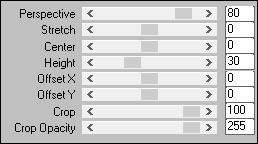
6.
Effecten - 3D effecten - slagschaduw 5 /
5 / 40 / 30 #000000.
7.
Lagen - dupliceren.
Klik in je lagenpalet op Kopie van
Raster 1.
8.
Effecten - Geometrische effecten -
Cirkel.
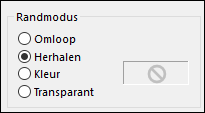
9.
Bewerken - Herhalen Cirkel. (3 keer)
Afbeelding - omdraaien.
10.
Gereedschap toverstaf - Selecteer de 2
kleuren.

11.
Druk op je delete toets.
Selecties - niets selecteren.
12.
Effecten - afbeeldingseffecten - verschuiving.

13.
Klik in je lagenpalet op de bovenste laag.
Beeld - Linialen.
14.
Selectiegereedschap - Schuif de
middelste node tot 460 pixels omlaag.

15.
Beeld - Linialen.
16.
Lagen - dupliceren.
Klik in je lagenpalet op Kopie (2) van
Raster 1.
17.
Effecten - vervormingseffecten - Golf.

18.
Klik in je lagenpalet op de bovenste laag.
19.
Effecten - vervormingseffecten - Golf.

Afbeelding - spiegelen.
Zo ziet je lagenpalet er nu uit.

En zo je tag.

20.
Effecten - 3D effecten - slagschaduw 5 /
5 / 40 / 30 #000000.
Klik in je lagenpalet op Kopie (2) van
Raster 1.
Effecten - 3D effecten - slagschaduw 5 /
5 / 40 / 30 #000000.
21.
Klik in je lagenpalet op Raster 1.
Open tube Mist
corinne.vicaire-fleurs 03-03.04.11 - bewerken - kopieren.
Bewerken - plakken als nieuwe laag.
Schuif de tube links op je afbeelding.
Aanpassen - scherpte - nog scherper.
21.
Lagen - dupliceren.
Afbeelding - spiegelen.
Klik in je lagenpalet op Raster 1.
22.
Lagen - nieuwe rasterlaag.
Vul de laag met #FFFFFF.
23.
Lagen - nieuwe maskerlaag - uit afbeelding -
Narah_mask_0398.
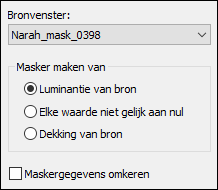
Lagen - samenvoegen - groep samenvoegen.
24.
Afbeelding - randen toevoegen - 1
pixels #DADA90.
Afbeelding - randen toevoegen - 10 pixels #FFFFFF.
Afbeelding - randen toevoegen - 1 pixels #DADA90.
Afbeelding - randen toevoegen - 5 pixels #FFFFFF.
Afbeelding - randen toevoegen - 1 pixels #DADA90.
Afbeelding - randen toevoegen - 50 pixels #FFFFFF.
25.
Open je tube naar keuze - bewerken -
kopieren.
Bewerken - plakken als nieuwe laag.
Schuif de tube in het midden van je
afbeelding.
26.
Lagen - dupliceren.
Klik in je lagenpalet op Raster
1.
Aanpassen - vervagen - gaussiaanse
vervaging - bereik op 20.
Klik in je lagenpalet op de bovenste laag.
Aanpassen - scherpte - verscherpen.
27.
Lagen - nieuwe rasterlaag.
Selecties - selecties laden/opslaan - selecties laden vanaf
schijf - Selection_bdn_Spring.

28.
Vul de selectie met #DADA90.
Selecties - niets selecteren.
29.
Effecten - 3D effecten - slagschaduw 1
/ 1 / 100 / 1 #FFFFFF.
30.
Open tube GoldCorner (8) - bewerken - kopieren.
Bewerken - plakken als nieuwe laag.
Effecten - afbeeldingseffecten - verschuiving.
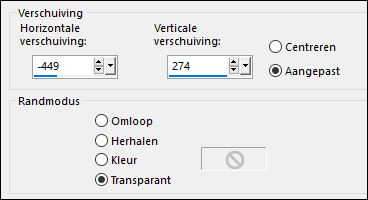
Lagen - dupliceren.
Afbeelding - spiegelen.
Afbeelding - omdraaien.
31.
Afbeelding - randen toevoegen - 1
pixels #DADA90.
Afbeelding - randen toevoegen - 10 pixels #FFFFFF.
Afbeelding - randen toevoegen - 1 pixels #DADA90.
32.
Afbeelding - formaat wijzigen - 950 pixels breed - formaat alle lagen
aangevinkt.
33.
Zet je watermerk op je werk en sla op als jpg.
Extra voorbeeld.

Bedankt Celine, Daniella en Feya voor het testen van deze les.
Hieronder hun crea's.

Celine.
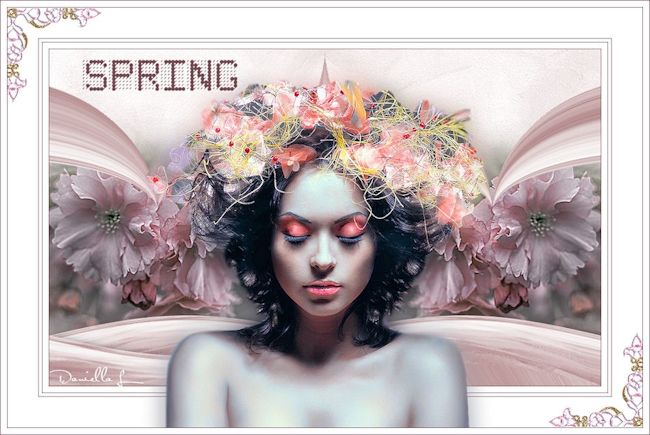
Daniella.

Feya.
Nocturnes PSP World Maart 2017 |